
Inhaltsverzeichnis:
- Autor John Day [email protected].
- Public 2024-01-30 07:15.
- Zuletzt bearbeitet 2025-01-23 12:52.
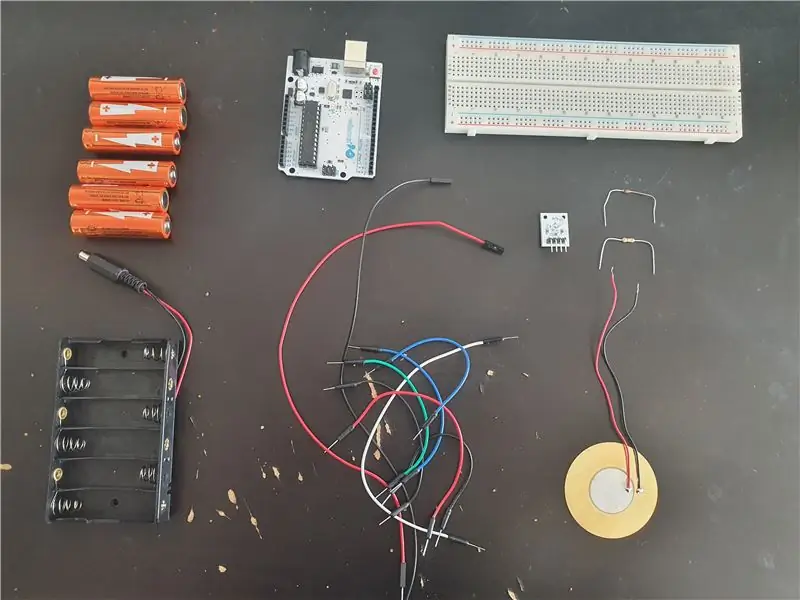

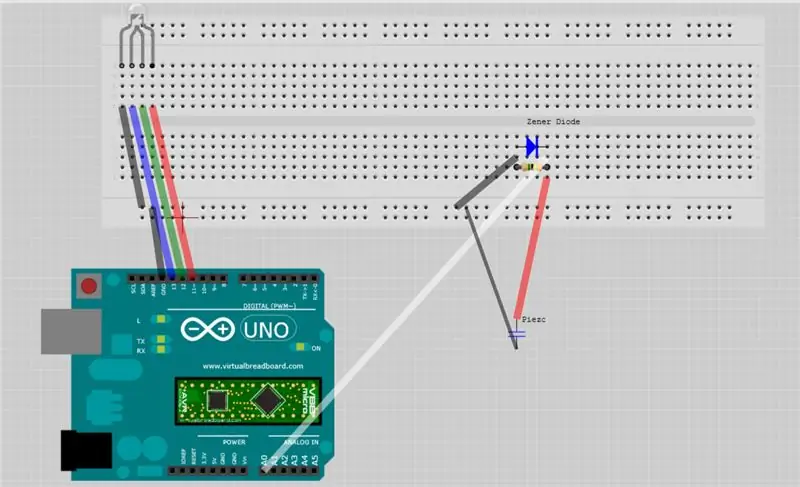
Sie können den Regenschirmbedarf wegen der Dunkelheit nicht einschätzen oder sind einfach zu faul, den Wetterbericht zu überprüfen? Werfen Sie einen kurzen Blick aus dem Fenster, um zu sehen, wie intensiv es regnet. Dieses Disdrometer zeigt Ihnen die Intensität des Regens an.
Die Entwicklung eines Sensors für ein wasserbezogenes Phänomen war erforderlich, um einen Kurs an der Technischen Universität Delft zu bestehen. Ein Sensor sollte aus haushaltsüblichen Gegenständen bestehen oder in Kombination mit einem Arduino Uno leicht erreichbar sein.
Mit dem Sensor können 3 verschiedene Stufen der Regenintensität ermittelt werden, die Sie selbst konfigurieren können! Für dieses Projekt sind keine Lötkenntnisse erforderlich. Das Schreiben von Arduino-Skripten ist auf das Nötigste beschränkt.
Lieferungen
Für dieses instructable benötigen Sie:
- Arduino (Uno)
- 830 Loch Steckbrett (kleiner reicht aus)
- RGB-LED-Modul (VMA318)
- 4,7 V Zener-Diode (ZPD4v7)
- Batteriehalter für 6 AA-Batterien (ähnlich BH363B)
- 6 AA-Batterien
- Steckbrücken-Überbrückungskabel
- 500kOhm Widerstand
- Piezoelement
- Tupperware (groß genug für Arduino + Breadboard)
- Band
- Kleber (optional)
Werkzeuge:
- Lötkolben (optional)
- Wasser Herr
Schritt 1: Vorbereiten des Arduino
Stecken Sie das Arduino Uno in Ihren Computer und starten Sie Arduino. Laden Sie Disdrometer.ino herunter und laden Sie es auf das Arduino hoch. Schauen Sie sich den Code kurz an und beachten Sie die drei verschiedenen Schwellenwerte. Diese werden später konfiguriert.
Schritt 2: Zusammenbau des Sensors
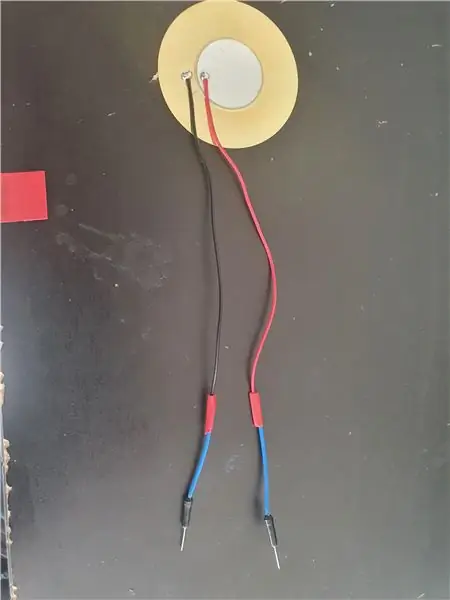


Schneiden Sie einen Steckbrettdraht in zwei Hälften und löten Sie beide Enden an die Piezodrähte. Dies ermöglicht die Verwendung des Piezos auf dem Steckbrett. Wenn Sie nicht löten können, drehen Sie die Drähte einfach ineinander. Vergessen Sie nicht, den Draht mit Klebeband zu schützen, um die Verbindung zu schützen. Kleben Sie den Piezo mit einigen Stücken Klebeband oder Kleber auf die Unterseite des Tupperware-Deckels.
Bauen Sie das Steckbrett wie im Bild gezeigt zusammen.
Schritt 3: Testen & Kalibrieren
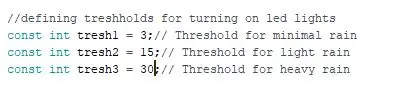
Wenn es richtig zusammengebaut ist, stecken Sie die Stromquelle in den Arduino ein. Die On-LED am Arduino schaltet sich ein. Wenn du leicht auf den Deckel der Tupperware klopfst, sollte dieser hellrot leuchten. Es sollte sich nach 10 Sekunden ohne Störung des Sensors ausschalten.
Stellen Sie Ihren geschlossenen Behälter an einen Ort, an dem Sie etwas Wasser verschütten können, und nehmen Sie Ihre Nebelpistole heraus. Sprühen Sie die minimale Wassermenge auf den Sensor, um den ersten Punkt zu bestimmen, an dem das Licht grün werden soll (Standard). Dies wird die erste Schwelle sein. Beachten Sie die Farbe des Lichts und stecken Sie das Arduino wieder ein. Kopieren Sie den Schwellenwert, den Sie gerade beobachtet haben, in Tresh1. Ändern Sie die anderen Werte, um eine Erhöhung zu erhalten
Beispiel: Das Licht wurde blau für die Wassermenge, die ich gesprüht habe. Ich ändere thresh1 auf 15, um meiner minimalen Regenmenge zu entsprechen. Ändern Sie dann tresh2 und thresh3, um eine Erhöhung in Bezug auf tresh 1 zu erhalten.
Wiederholen Sie dies für Thresh 2 und Tresh3.
Schritt 4: Fertig
Herzlichen Glückwunsch, Sie müssen Ihr eigenes Disdrometer erstellen. Stellen Sie es nach draußen und warten Sie, bis es regnet, es sollte ein paar schöne Lichter geben.
Empfohlen:
Erste Schritte mit Amara: 7 Schritte

Erste Schritte mit Amara: Amara ist ein kostenloser Untertitel-Editor, mit dem Sie ganz einfach Untertitel zu Videos hinzufügen können – vom Unterricht bis zum persönlichen Gebrauch. Diese Anweisungen helfen Ihnen, ein Amara-Konto einzurichten, damit Sie schnell und einfach Untertitel hinzufügen können
Erste Schritte mit der Heimautomatisierung: Home Assistant installieren: 3 Schritte

Erste Schritte mit der Hausautomation: Home Assistant installieren: Wir starten jetzt die Hausautomationsserie, in der wir ein Smart Home erstellen, das es uns ermöglicht, Dinge wie Licht, Lautsprecher, Sensoren usw. über einen zentralen Hub zusammen mit einem Sprachassistent. In diesem Beitrag erfahren Sie, wie Sie in
Erste Schritte mit dem SkiiiD-Editor: 11 Schritte

Erste Schritte mit dem SkiiiD-Editor: skiiiD-Editor, Entwicklungsboard-Firmware IDEskiiiD-Editor basiert auf skiiiD (Firmware Development Engine). Jetzt ist es mit Arduino UNO, MEGA und NANO mit 70+ Komponenten kompatibel.BetriebssystemmacOS / WindowsInstallierenBesuchen Sie die Website https:
Erste Schritte mit Python: 7 Schritte (mit Bildern)

Erste Schritte mit Python: Programmieren ist großartig! Es ist kreativ, macht Spaß und gibt Ihrem Gehirn ein mentales Training. Viele von uns wollen etwas über Programmieren lernen, aber überzeugen sich selbst davon, dass wir es nicht können. Vielleicht hat es zu viel Mathematik, vielleicht der Jargon, der erschreckend herumgeworfen wird
Raspbian in Raspberry Pi 3 B ohne HDMI installieren - Erste Schritte mit Raspberry Pi 3B - Einrichten Ihres Raspberry Pi 3: 6 Schritte

Raspbian in Raspberry Pi 3 B ohne HDMI installieren | Erste Schritte mit Raspberry Pi 3B | Einrichten Ihres Raspberry Pi 3: Wie einige von Ihnen wissen, sind Raspberry Pi-Computer ziemlich großartig und Sie können den gesamten Computer nur auf einer einzigen winzigen Platine bekommen. Das Raspberry Pi 3 Model B verfügt über einen Quad-Core 64-Bit ARM Cortex A53 mit 1,2 GHz getaktet. Damit ist der Pi 3 ungefähr 50
